Como aumentar o FPS em jogos em um laptop
Publicados: 2022-01-29
Manter uma alta taxa de quadros por segundo (FPS) manterá sua vantagem competitiva nos jogos. Se você estiver usando um laptop e observar algum atraso em seus jogos, há algumas etapas específicas para laptop que você pode seguir para ajudá-lo a aumentar o FPS.
Quais são as causas gerais de baixo FPS?
Um declínio no FPS é o resultado de seu laptop não obter recursos ou energia suficientes para executar um programa. Para corrigir esse problema, você deve primeiro identificar a causa raiz do problema. É provavelmente uma consequência de um ou mais dos seguintes fatores.
- Problemas de energia: O laptop pode não estar conectado corretamente ou está no modo de bateria. Ao executar no modo de bateria, os laptops tendem a otimizar a vida útil da bateria, comprometendo a velocidade do sistema, incluindo a taxa de quadros.
- Problemas de temperatura: A temperatura do laptop pode estar muito alta. A renderização pesada em gráficos e a utilização excessiva de recursos podem fazer com que seu laptop superaqueça, causando uma queda drástica no FPS.
- Problemas de recursos: Você pode ter recursos insuficientes para executar seu programa. Todos os programas em seu laptop utilizam o hardware disponível, como memória, CPU e disco. O alto consumo desses recursos certamente afetará o FPS do seu jogo durante a execução.
- Problemas de driver: Seu driver gráfico pode estar desatualizado. Os programas podem exigir que seu laptop tenha os drivers mais recentes. Se esse critério não for atendido, o desempenho da tela pode não ser tão alto quanto poderia ser.
RELACIONADO: Como atualizar seus drivers gráficos para desempenho máximo em jogos
Quedas de FPS são comuns em laptops de baixo custo, mas é essencial saber que até mesmo laptops de última geração passam por esse contratempo. Portanto, antes de decidir gastar seu dinheiro para atualizar seu laptop, experimente primeiro nossas soluções rápidas.
Mude seu plano de energia
Um fator que você precisa considerar é o plano de energia do seu laptop. A maioria dos laptops tem um modo de economia de energia que você pode ativar para otimizar a vida útil da bateria. No entanto, isso terá um impacto no FPS de seus jogos, pois o sistema se concentrará mais na economia de energia do que no desempenho.
Para garantir que seu sistema tenha o desempenho máximo para executar todos os processos desejados, configure a opção de energia para ter alto desempenho. Felizmente, no Windows 10, você pode acessar facilmente esse modo através da janela Opções de energia. Acesse-o clicando com o botão direito do mouse no ícone da bateria na barra de tarefas e escolhendo “Opções de energia”.
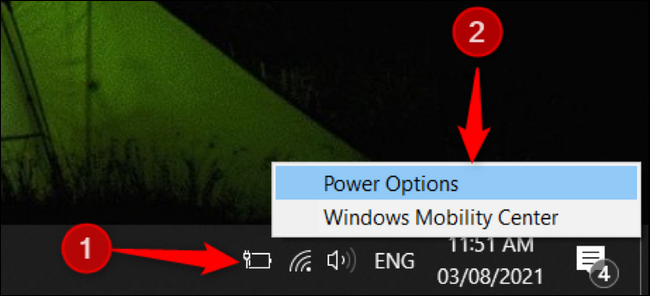
Na janela Opções de energia, selecione a opção “Alto desempenho” para dar ao seu laptop um impulso para executar aplicativos.
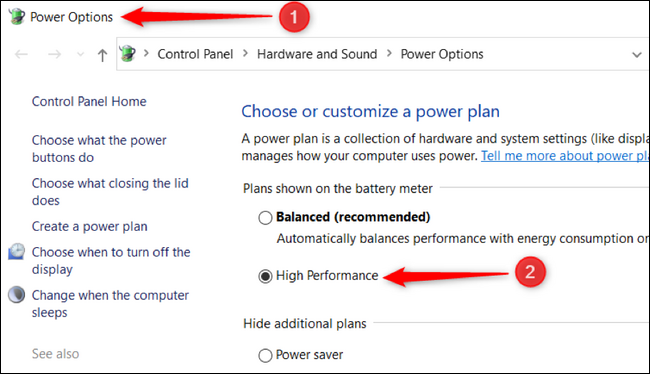
Quando seu laptop está nesse nível, a bateria irá descarregar rapidamente, por isso é altamente recomendável que você mantenha seu dispositivo conectado durante o jogo.

Jogue enquanto seu laptop está carregando
Conservar a vida útil da bateria do seu laptop é importante para as pessoas que se desconectam e vão embora. Infelizmente, seu laptop opera muito mais devagar quando está consumindo apenas a bateria. Se você estiver jogando enquanto seu laptop estiver no modo de bateria, você terá um mau momento.
Carregar seu laptop enquanto joga é o caminho a seguir por dois motivos: aumenta a velocidade e seu laptop fica mais frio. Seu laptop saberá quando a bateria estiver cheia. Quando isso acontece, seu laptop usa a energia que vem do soquete e não da bateria — para preservar a vida útil da bateria mesmo quando ela está totalmente carregada.
RELACIONADO: 6 maneiras de melhorar a vida útil da bateria em laptops com Windows
Melhore a ventilação do seu laptop
O uso prolongado do seu laptop causa superaquecimento, o que resulta na redução do FPS. Claro, você não gostaria de ser roubado de uma vitória de embreagem apenas por causa de um atraso. Portanto, tente pelo menos melhorar o posicionamento e o sistema de refrigeração do seu laptop para proporcionar uma melhor ventilação.
Vários produtos estão disponíveis para melhorar sua configuração. Você pode comprar ventoinhas externas ou almofadas de resfriamento para ajudar a aliviar a temperatura do seu laptop durante os jogos.
Além dos sistemas de refrigeração, você precisa estar muito consciente de onde coloca seu laptop durante os jogos. Colocá-lo em um colchão de espuma não é recomendado, pois pode bloquear as vias aéreas do seu sistema de refrigeração. Certifique-se de colocá-lo em cima de um material estável e resistente com fluxo de ar suficiente.
RELACIONADO: Como limpar a poeira do seu laptop
Undervolt sua CPU
O maior problema de um laptop é o calor. Ao contrário dos PCs que têm muito espaço para grandes ventiladores, um laptop é um tijolo fino com alguns circuitos. Se ter uma ventoinha ao lado do seu laptop não diminuir o calor, tente fazer a subtensão da CPU.
As CPUs aquecem rapidamente em um laptop, o que pode danificá-lo rapidamente. Você não apenas está arriscando a vida útil da sua CPU, mas superaquecendo também diminuirá o desempenho dela.
Undervolting significa diminuir a eletricidade ou energia em execução para sua CPU. Isso diminuirá o calor da sua CPU, mantendo-a fria. Você pode pensar que menos energia significa um processador mais fraco, mas a CPU mais fria e mais estável deve ter um desempenho melhor. Ferramentas como o Intel Tuning Utility estão entre os programas testados e comprovados que você deve experimentar.
Teste o desempenho do seu laptop
Só porque seu laptop tem uma GPU de grande nome, isso não significa que seja uma fera. Às vezes, um modelo de laptop tem um desempenho ruim. Se o seu sistema ainda não estiver funcionando tão rápido e tanto quanto você deseja, sugerimos testar seu desempenho em outros laptops do mesmo modelo.
O GPU User Benchmark é uma ótima maneira de testar o desempenho do seu laptop. Você verá a velocidade do seu computador em comparação com outros modelos como o seu.
Melhore o FPS para uma melhor experiência de jogo
Existem muitas maneiras de aumentar o FPS e melhorar sua experiência de jogo, mas os laptops têm truques especiais que são diferentes dos desktops. Em última análise, trata-se de manter o calor baixo, garantir que sua GPU esteja sendo usada em sua capacidade total e pesquisar o modelo de laptop que você possui.
RELACIONADO: 10 etapas rápidas para aumentar o desempenho do PC
